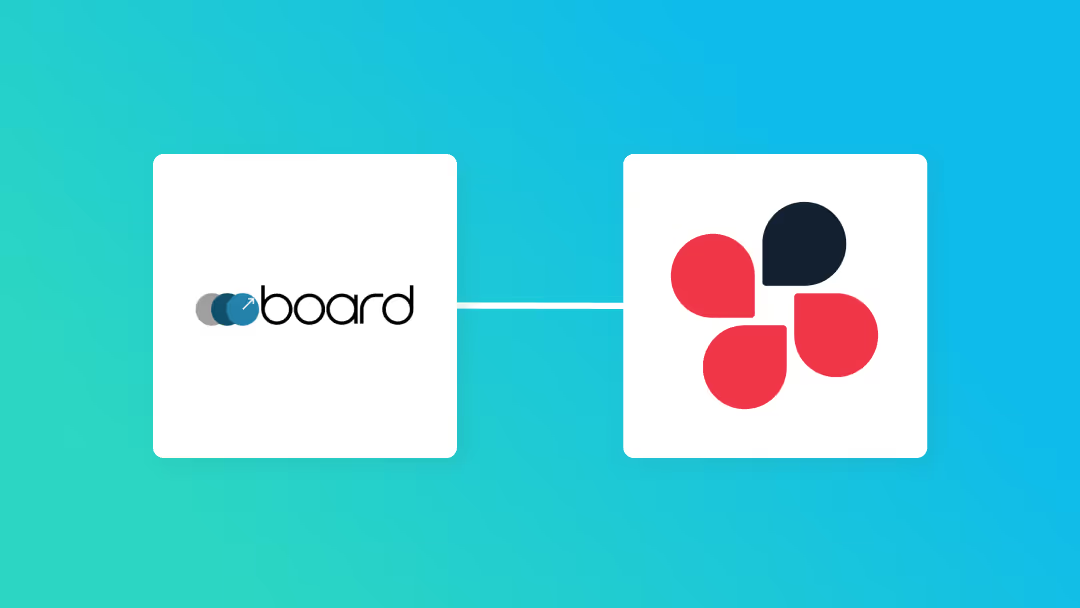
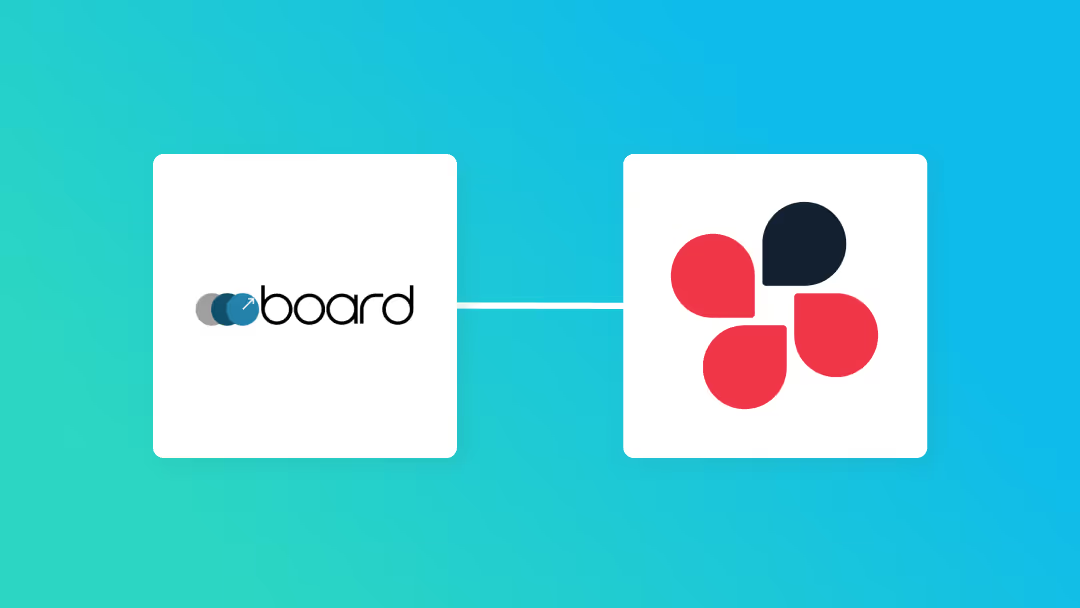
・

プロジェクトマネージャーにとって、案件管理とコミュニケーションのスムーズさは重要で、プロジェクトの成功に欠かせないものですよね。
リモートワークも普及している中で、チーム全員が同じ情報を共有し、効率的に動くことは思いのほか難しい…と思ったことありませんか?そこでおすすめなのが、Yoomを使ったboardとChatworkの連携です!!
この連携によって、案件の進捗状況がリアルタイムで共有されるだけでなく、情報が一元化されるため、作業の手間が省け、ミスの減少が期待できます。
Yoomを使ってboardとChatworkを連携することで、案件管理とコミュニケーションが劇的な改善が期待できます!
プロジェクトマネージャーにとって、案件管理もコミュニケーションも円滑に仕事を進めるために大切です。
くわしく、2点ご紹介します。
プロジェクトマネージャーにとって、案件の進捗状況をリアルタイムで把握することはとても重要な任務です。
案件の進捗管理が遅れると全体の進行が遅れ、最悪の場合案件自体が中止に!なんて可能性もあります。
ですが、boardとChatworkを連携することで、案件の更新情報が自動的に共有され、手動での情報共有が不要になります。これにより、案件の進行状況を常に最新の状態で把握でき、迅速な意思決定も期待できます。
チームメンバーが異なるツールを使用していると、情報共有が分散しがちです。その結果としてミスが発生するリスクが高まってしまいます。boardとChatworkを連携することで、案件の進捗や重要なメッセージを一元管理することが可能となり、情報の見落としや伝達ミスの大幅な減少につながります。特にリモートワークの環境では、情報を一元化することもプロジェクトの成功の一つの要因で、チーム全体の効率とコミュニケーションを向上させる重要な要素となるでしょう!
API連携…聞くだけで「難しそう」と思いますよね?Yoomならそんな心配は無用です。
Yoomは、エンジニアじゃなくても使えるノーコードツールで、アプリケーション同士を簡単につなぐことができるんです。
たとえば、メールアプリと案件管理ツールをつなげたり、データを自動で共有したりと、普段の仕事をもっと効率的にすることが可能になります。難しい設定やプログラミングの知識は一切不要で、直感的に操作できるので、すぐに始められるのが嬉しいポイントです。
Yoomのメリットは以下の通りです。
柔軟でスピーディなワークフロー自動化
Yoomを活用すれば、トリガーやアクションを業務に合わせて設定して、個人やチームのニーズに応じたアプリ連携のカスタマイズが簡単に実現します。この連携で、ヒューマンエラーがもたらすミスの減少と業務効率の向上が期待できます。ダブルチェックのための人と時間の浪費がなくなるもの大きなメリットですね。
これにより、変化する業務要件にも、多くの人を相手にした業務でも柔軟かつ迅速に対応できる環境が整い、チーム全体のパフォーマンスが向上につながるでしょう!
時間の節約と効率の向上
Yoomを利用することで、手作業を自動化し、作業時間を大幅に短縮できます。これにより、従業員は本当に集中したい重要な業務に取り組むことができるので、生産性が向上につながるかもしれません。
さらに、プロジェクトの進行速度も加速し、ビジネス全体の効率向上も期待できますね。Yoomの導入は、単なる時間短縮だけでなく、全体的な業務効率の改善にも大きく貢献します!
そもそもYoomとは?
Yoomとは、プログラミングの知識がなくても直感的にアプリ同士を連携させることができるツールです。日々の業務で、たくさんのアプリやサービスを使っている人は連携によって業務が効率的になります。さらにデスクトップ上もスッキリするので気持ちよく仕事を進められるでしょう!
現在Yoomではたくさんのアプリを連携させることができ、幅広い業務に対応してフローをカスタムすることができます。
日々の業務で手一杯!と悩んでいる方は下のリンクを参考にしてみてくださいね。
Yoomで連携できるアプリはこちら
フローボットテンプレートはこちら
2週間無料お試しはこちらから!
では、実際にYoomを使ってboardとChatworkを連携させていきましょう!
連携はなんと2ステップで完了です。
「boardに案件が登録されたら、Chatworkに通知する」フローを一緒に進めていきましょう。
下のバナーから「試してみる」をクリックしてフローをコピーしてください。
まずはYoomとそれぞれのアプリを連携させておきましょう。
Yoomのマイアプリから「+新規接続」を選択してください。
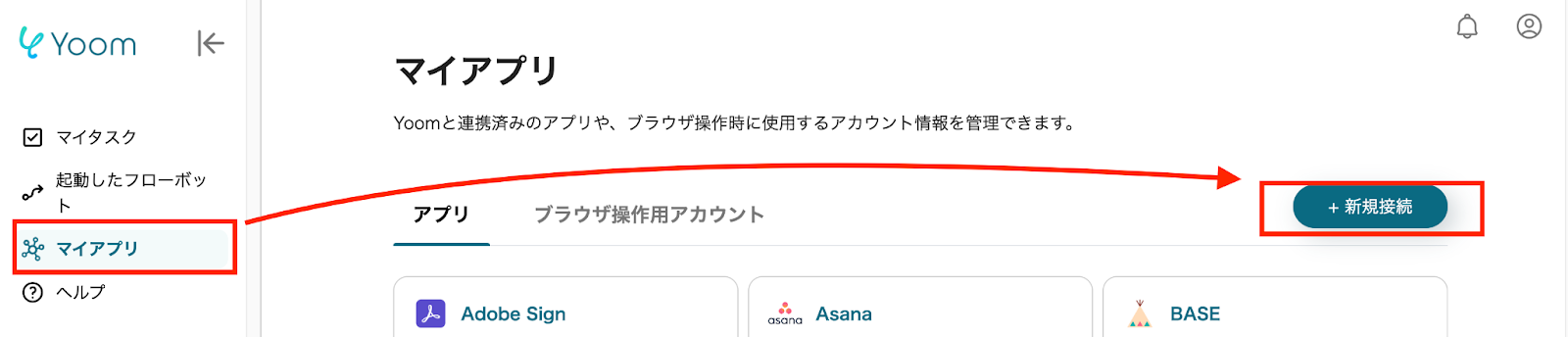
boardとChatworkのアプリ名をそれぞれ検索し、必要な情報を入力してください。
正しく連携がされていると、一覧の中にアプリ名が反映されますので確認しましょう!
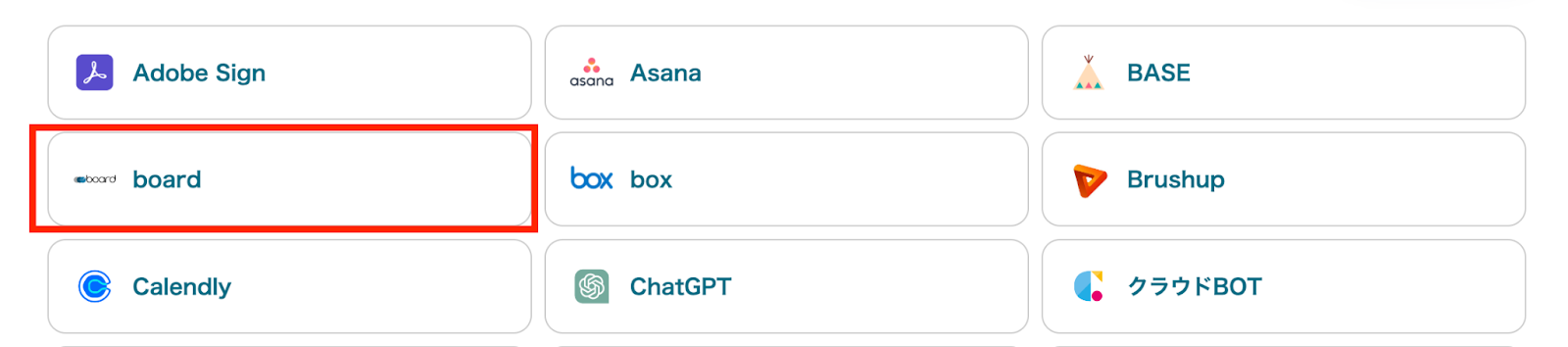
これで準備は完了です!
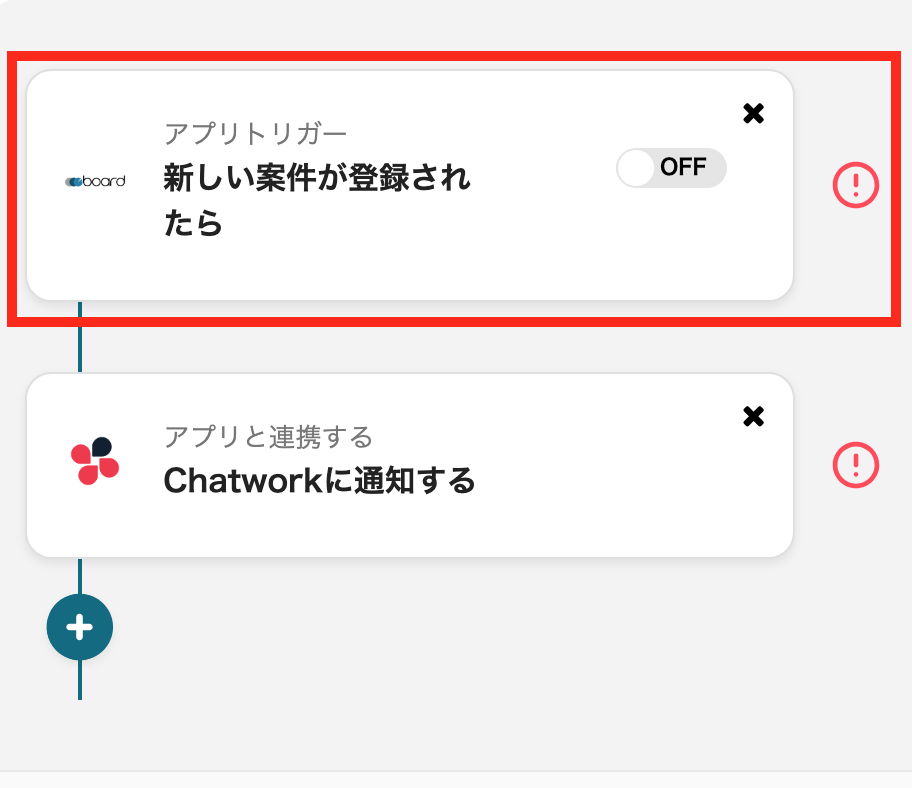
さっそく1番目のフローです。
「新しい案件が登録されたら」をクリックして進みます。
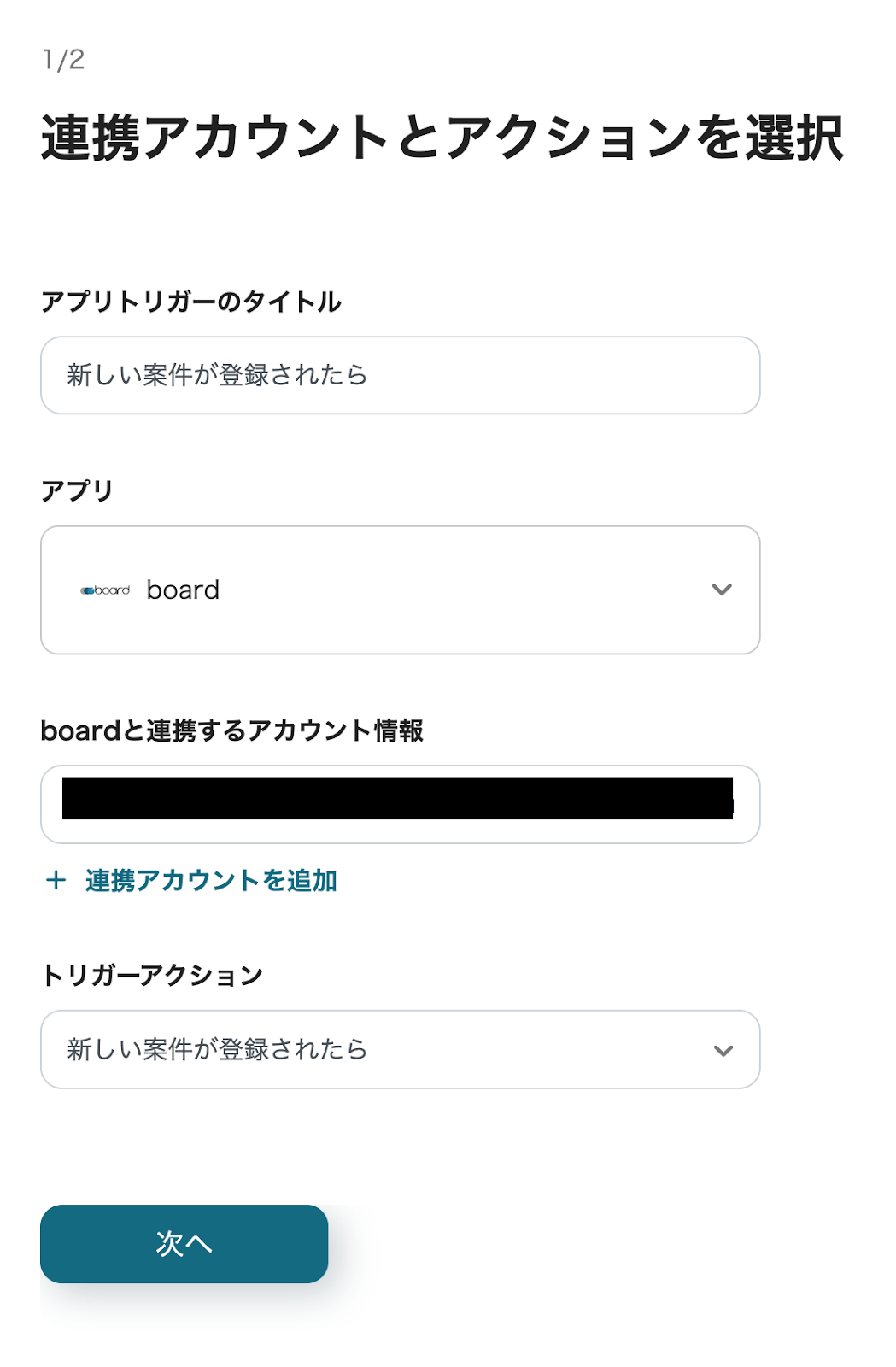
事前準備で登録したアカウント情報が反映されるので、問題がなければ「次へ」を押します。
アクショントリガーは変更なしでそのまま進みましょう。
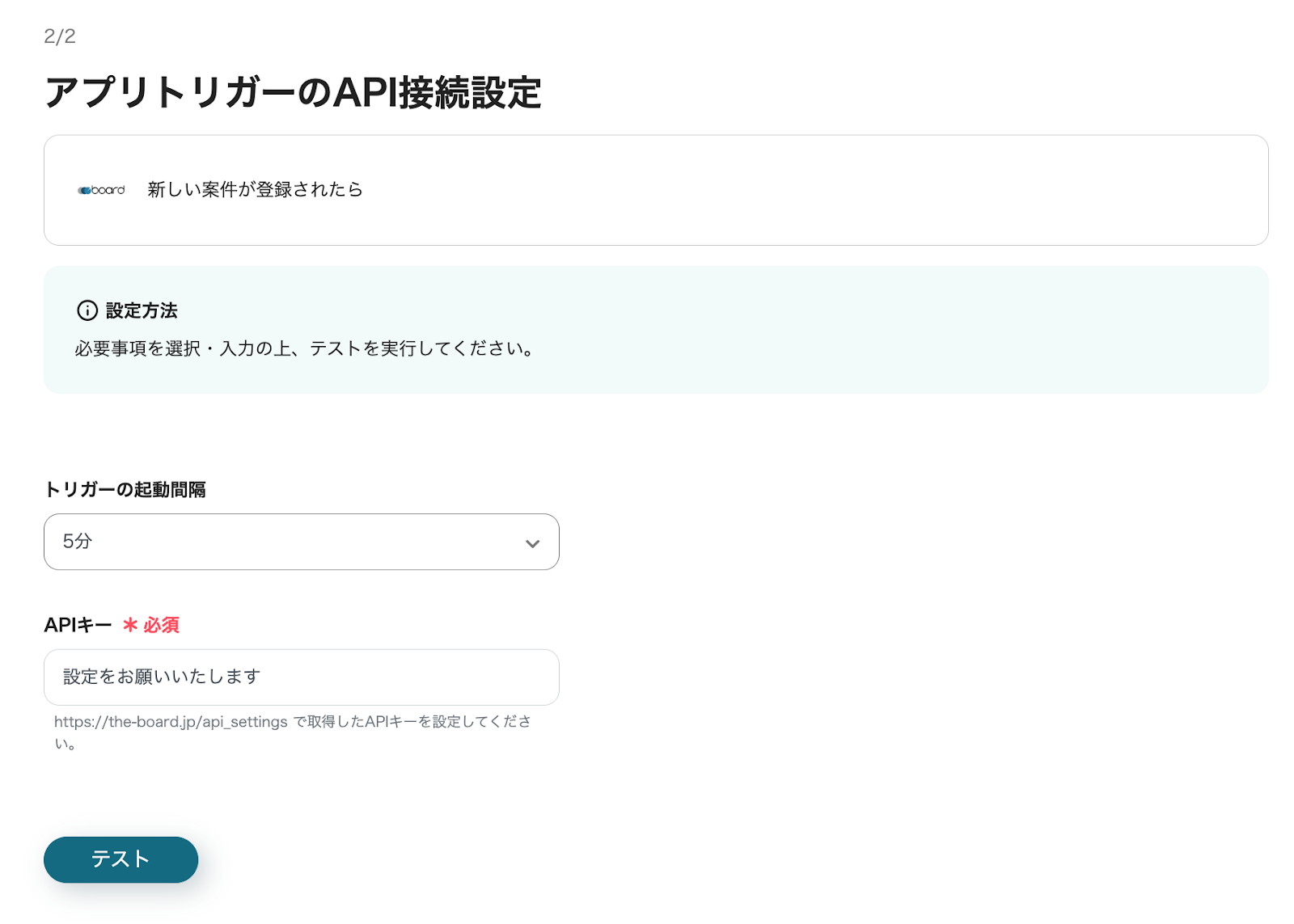
続いて、トリガー起動間隔とAPIキーを設定してください。
APIキーはこちらで取得したものを入力します。
「テスト」を押して成功したらそのまま「保存する」ボタンを押してトリガー設定は完了です。
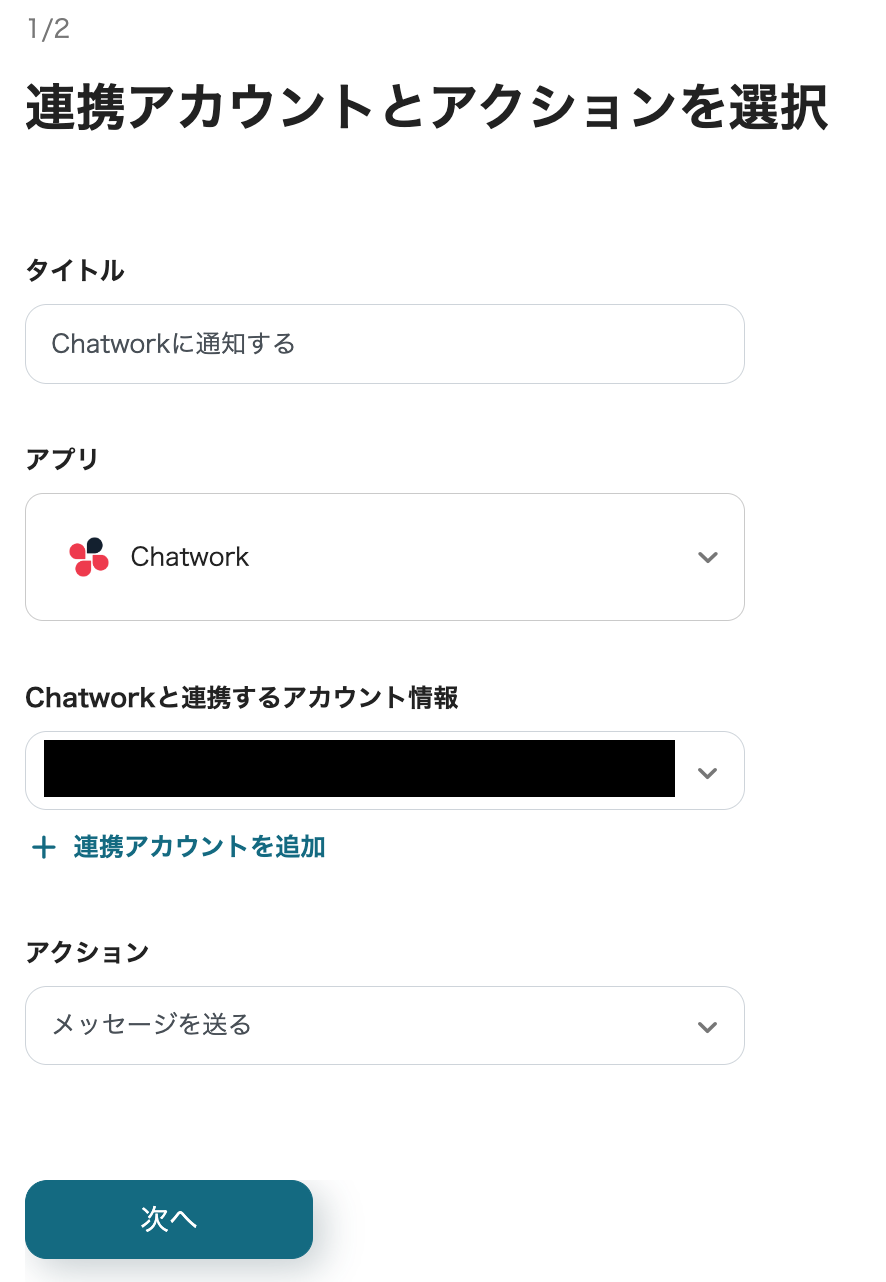
board同様、Chatworkもアカウントが反映されていることを確認して「次へ」進みます。
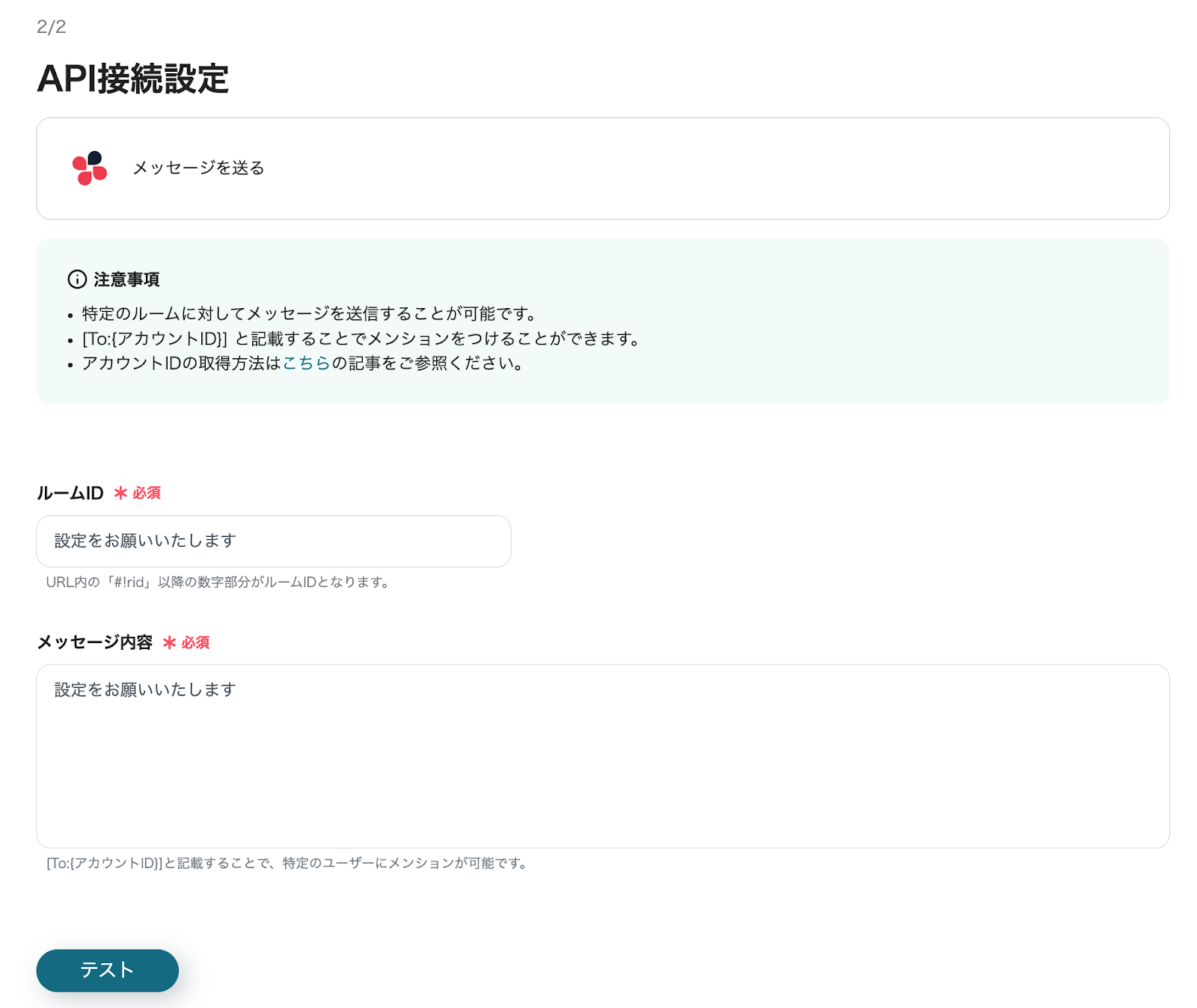
ルームIDとメッセージ内容の設定をします。
「保存する」ボタンを押して全ての設定が完了です!あっという間に終わりましたね。
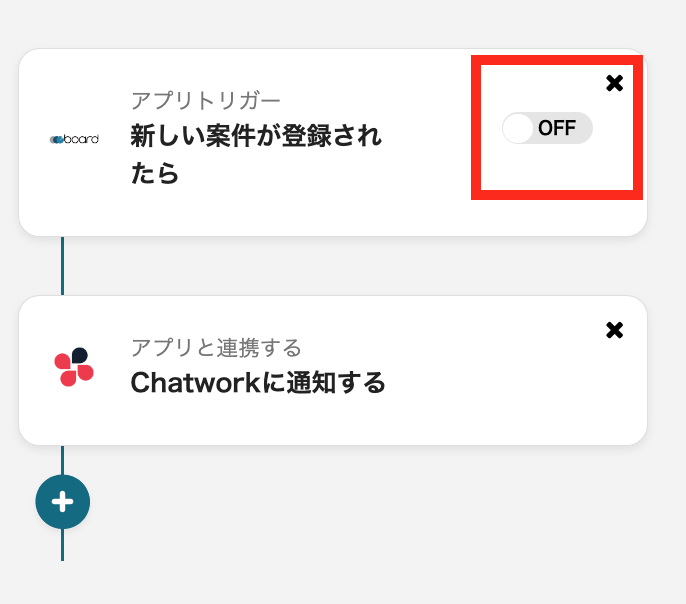
最後にトリガーをONにして、フローが動き出します。
これで、案件が登録されたら自動でChatworkに通知がいくようになりました。
boardとChatworkを連携すると、案件管理がグッと効率的になります。
Yoomを使えば、ノーコードで簡単に連携できるから、プロジェクトマネージャーも進捗状況をリアルタイムでチェックしやすくなります。
手動作業が減って、案件がスムーズに進むので、成功率のアップも期待できます!さらに、Yoomは柔軟にカスタマイズできるから、あなたの仕事にピッタリ合わせられます。
YoomではboradとChatwork以外にもたくさんのアプリとの連携ができます。今すぐYoomを使って、あなたの業務効率を向上させましょう!
